LG KF510 Owner’s Manual [pt]
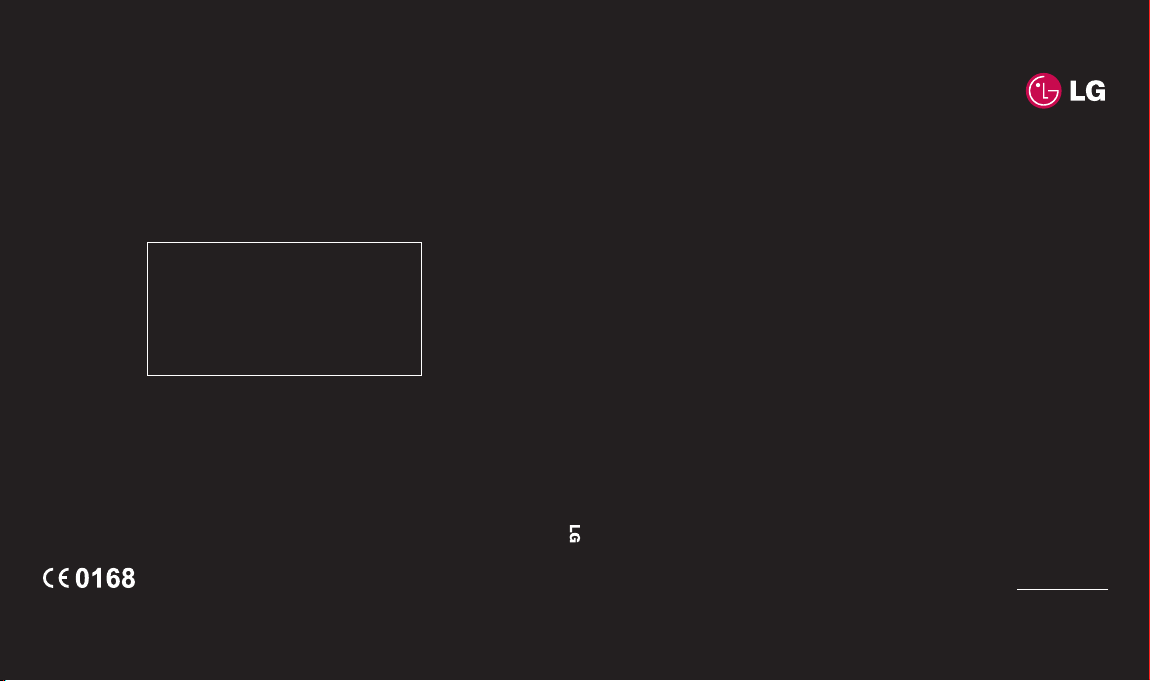
Informações gerais
<Centro de informações a clientes LG>
351-808-78-5454
* Certifi que-se de que o número está correcto
antes de fazer uma chamada.
MMBB0279037 (1.1) H
KF510 Manual do Utilizador
ELECTRONICS INC.
KF510
PORTUGUÊS
E N G L I S Hwww.lgmobile.com
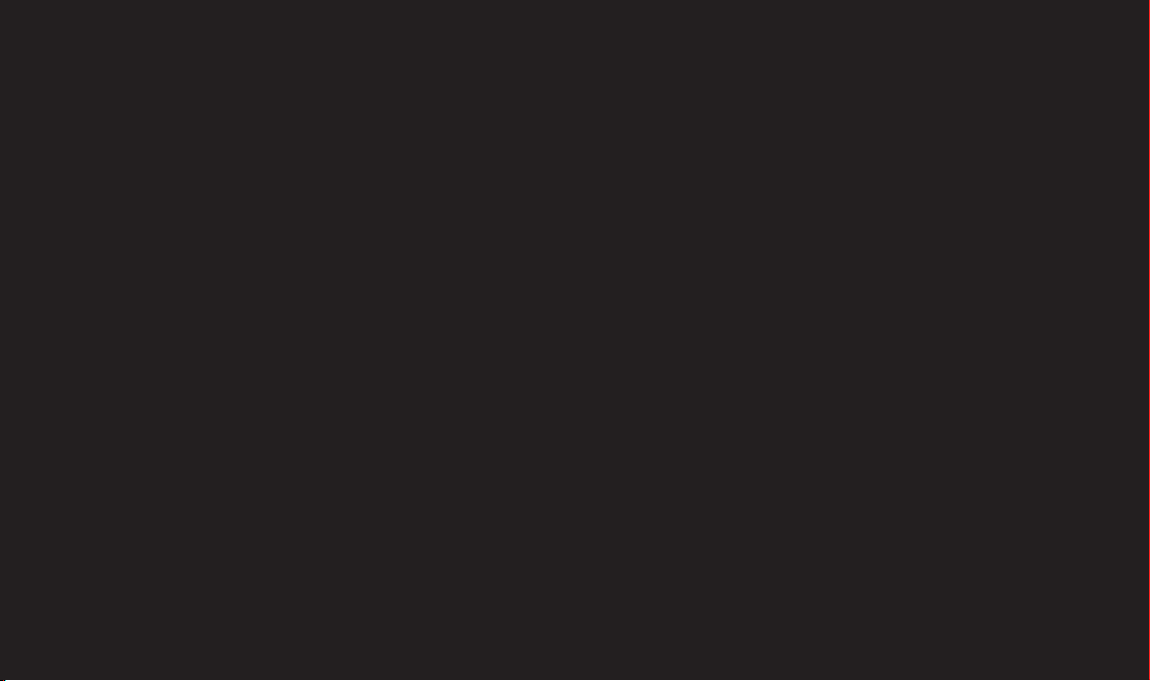
Bluetooth QD ID B013684
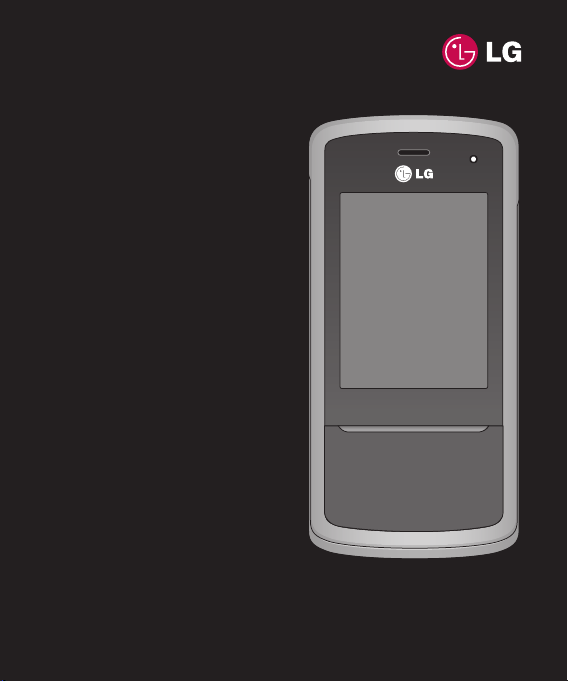
Alguns conteúdos deste manual poderão
diferir do seu telemóvel, dependendo do
respectivo software ou do seu fornecedor
de serviços.
KF510 Manual do Utilizador
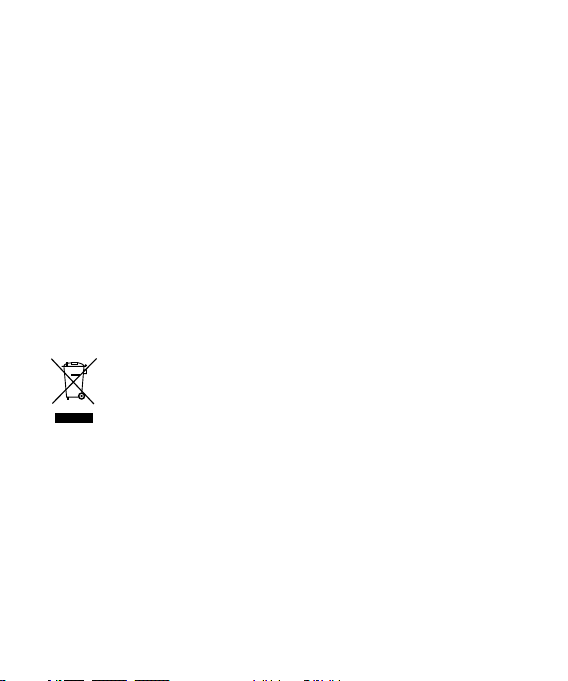
Parabéns pela compra do avançado
e compacto telemóvel KF510 da LG,
concebido para funcionar com a mais
recente tecnologia de comunicações móveis
digitais.
Eliminação do seu equipamento antigo
Sempre que um produto mostrar este símbolo do contentor do lixo
1
com uma cruz, signifi ca que este produto se encontra abrangido pela
Directiva Europeia 2002/96/EC.
2 Todos os produtos eléctricos e electrónicos devem ser eliminados
separadamente, em relação ao circuito de resíduos municipais, através
de infra-estruturas de recolha selectiva, designadas pelas autoridades
estatais ou locais.
3 A eliminação correcta do seu equipamento usado ajuda a prevenir
potenciais efeitos negativos sobre o ambiente e sobre a saúde humana.
4 Para informações mais detalhadas acerca da eliminação do seu
equipamento usado, contacte as autoridades locais, os serviços de
recolha de lixo ou a loja onde comprou o produto.
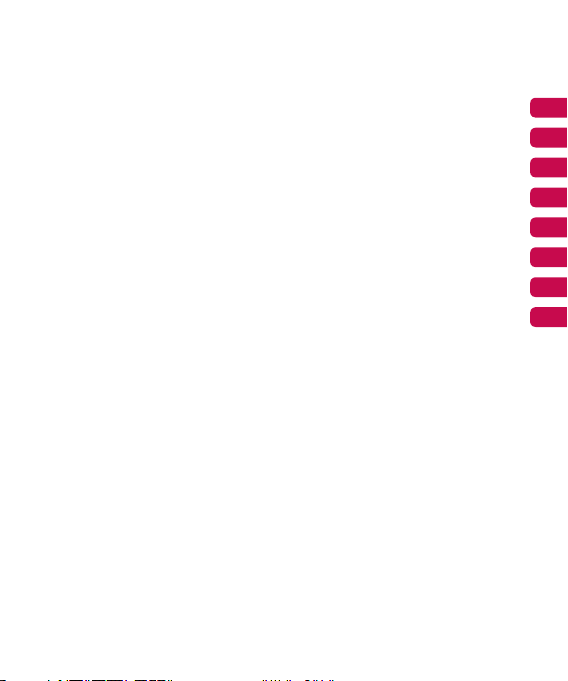
CONFIGURAR
O SEU ECRÃ EM MODO DE ESPERA
PRINCÍPIOS BÁSICOS
CRIATIVIDADE
ORGANIZAÇÃO
BROWSER
DEFINIÇÕES
ACESSÓRIOS
01
02
03
04
05
06
07
08
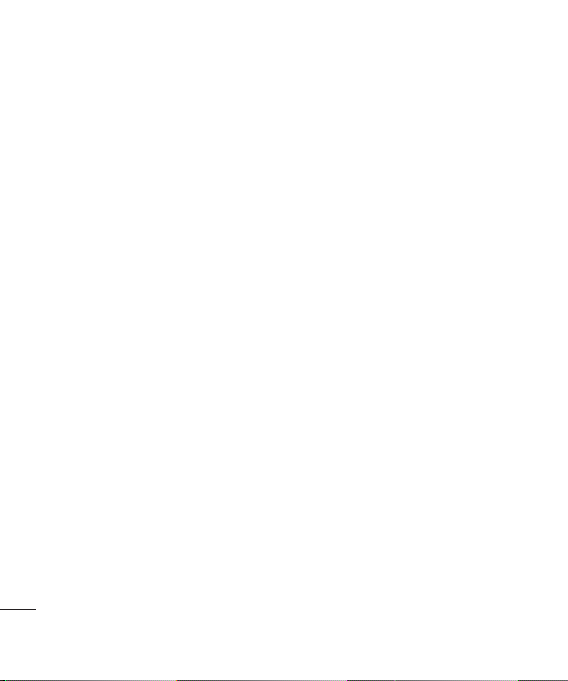
Índice
01 CONFIGURAR
Conhecer o seu telefone ............................8
Apresentação.............................................9
Instalar o SIM e a bateria .........................10
Cartão de memória ..................................13
Instalar um cartão de memória ...............13
Retirar o cartão de memória ...................13
Formatar o cartão de memória ...............13
Mapa do menu ........................................14
02 O SEU ECRÃ EM MODO DE ESPERA
O seu ecrã em modo de espera ...............15
Dicas do teclado .................................... 15
Teclas de atalho ....................................16
O menu principal ...................................16
Barra de estado ..................................... 17
Seleccionar funções e opções .................. 18
03 PRINCÍPIOS BÁSICOS
Chamadas ............................................... 19
Fazer uma chamada ..............................19
Fazer uma chamada a partir dos seus
contactos .............................................. 19
Atender e rejeitar uma chamada ............. 19
Opções durante a chamada....................20
Ajustar o volume da chamada ................20
Marcações rápidas ................................20
Ver o seu registo de chamadas ...............21
Utilizar o desvio de chamadas ................21
4
LG KF510 | Manual do Utilizador
Utilizar o barramento de chamadas ......... 22
Alterar as defi nições de chamadas .........22
Contactos ................................................ 23
Procurar um contacto ............................23
Adicionar um novo contacto ...................23
Opções de contactos .............................23
Adicionar um contacto a um grupo .........24
Alterar o nome de um grupo ...................24
Adicionar uma imagem a um contacto ....25
Copiar os seus contactos para o SIM ......25
Eliminar todos os seus contactos ............25
Ver informações ....................................25
Mensagens .............................................. 26
Mensagens ...........................................26
Enviar uma mensagem ..........................26
Introdução de texto ................................27
Confi gurar o seu e-mail .........................28
Enviar um e-mail utilizando a sua nova
conta .................................................... 29
Pastas de mensagens ............................ 29
Gerir as suas mensagens ....................... 30
Utilizar modelos .....................................31
Alterar as suas defi nições de mensagens
de texto ................................................31
Alterar as suas defi nições de mensagem
multimédia ............................................ 32
Alterar as suas defi nições de e-mail .......32
Alterar outras defi nições ........................33
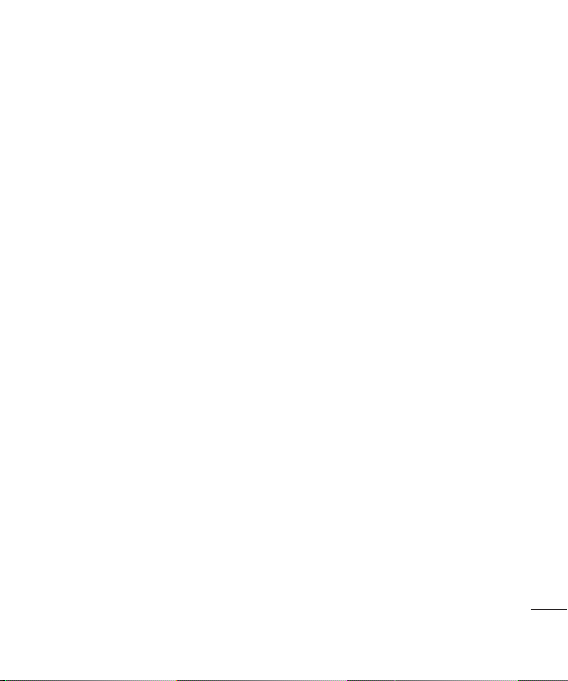
04 CRIATIVIDADE
Câmara ....................................................34
Tirar uma fotografi a rápida .....................34
Depois de tirar a sua fotografi a ............... 34
Conhecer o ecrã da câmara ...................35
Utilizar as defi nições rápidas ..................35
Utilizar as defi nições avançadas .............36
Utilizar o fl ash ........................................ 37
Alterar o tamanho da imagem ................37
Ver as suas fotografi as guardadas ..........38
Utilizar o zoom durante a visualização de
uma fotografi a ....................................... 38
Defi nir uma fotografi a como imagem de
fundo ou como ID de imagem .................38
Câmara de vídeo ...................................... 39
Gravar um vídeo curto ............................ 39
Depois de gravar o seu vídeo..................39
Conhecer o ecrã da câmara ...................40
Utilizar as defi nições rápidas ..................40
Utilizar as defi nições avançadas .............41
Ver os seus vídeos gravados ..................41
Ajustar o volume ao ver um vídeo ...........41
Leitor MP3 ...............................................42
Leitor MP3 ............................................42
Transferir música para o seu telefone .....42
Reproduzir uma música .........................42
Utilizar opções durante a reprodução de
música .................................................. 43
Criar uma lista de reprodução ................43
Reproduzir uma lista de reprodução ........ 44
Editar uma lista de reprodução ...............44
Eliminar uma lista de reprodução ............ 44
Rádio FM .................................................46
Utilizar o rádio FM .................................. 46
Procurar estações ..................................46
Repor os canais ..................................... 46
Ouvir rádio ............................................ 47
Gravador de voz ....................................... 48
Utilizar o gravador de voz .......................48
Gravar a sua nota de voz ........................ 48
Enviar uma gravação de voz ...................48
Meus itens ............................................... 49
Imagens ................................................49
Menu de opções de imagem ..................49
Enviar uma fotografi a .............................50
Organizar as suas imagens ....................50
Eliminar uma imagem ............................50
Eliminar diversas imagens ...................... 50
Criar uma apresentação ......................... 51
Sons ..................................................... 51
Utilizar um som .....................................51
Vídeos ..................................................52
Ver um vídeo .........................................52
Utilizar opções com um vídeo em pausa . 52
Enviar um videoclipe ..............................52
Utilizar o menu de opções de vídeo ......... 52
5
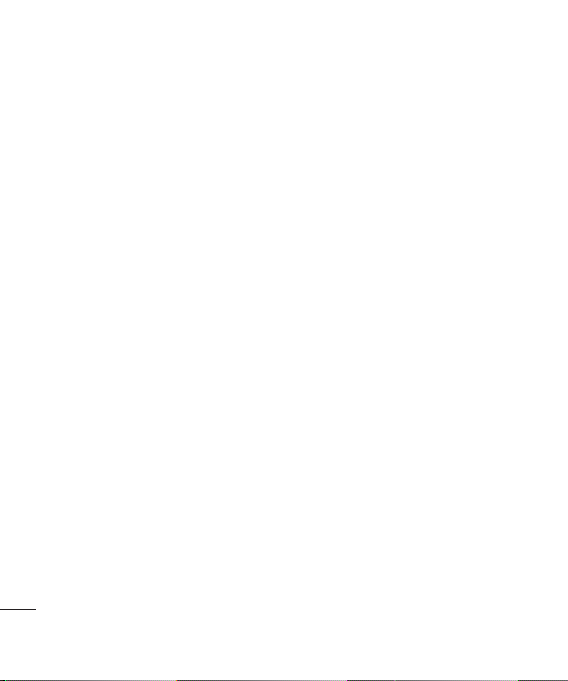
Índice
Documentos .......................................... 53
Visualizar um documento .......................53
Outros ..................................................53
Memória externa ................................... 54
Utilizar o seu telefone como dispositivo de
armazenamento de massa .....................54
Transferir um fi cheiro para o seu
telefone ................................................54
Enviar e receber os seus fi cheiros
utilizando o Bluetooth ............................. 55
Jogos e aplicações ..................................57
Jogos e aplicações ................................57
Jogar um jogo. ......................................57
Ver aplicações .......................................57
Alterar o perfi l de rede ...........................57
05 ORGANIZAÇÃO
Agenda .................................................... 58
Adicionar um evento ao seu calendário ...58
Editar um evento do calendário...............58
Partilhar um evento do calendário ........... 59
Adicionar uma nota ................................59
Utilitários ................................................. 60
Confi gurar o seu alarme ......................... 60
Utilizar a sua calculadora .......................60
Utilizar o cronómetro .............................. 60
Converter uma unidade .......................... 61
Adicionar uma cidade ao seu fuso
horário .................................................. 61
6
LG KF510 | Manual do Utilizador
Serviço SIM ........................................... 61
06 INTERNET
Internet .................................................... 62
Aceder à web ........................................62
Yahoo! .................................................. 62
Adicionar e aceder aos seus favoritos .....62
Gravar uma página ................................62
Aceder a uma página gravada ................63
Ver o histórico do seu browser................63
Alterar as defi nições do seu
browser web .........................................63
Informações .............................................63
07 DEFINIÇÕES
Defi nições................................................64
Alterar os seus perfi s .............................64
Personalizar os seus perfi s .....................64
Alterar a data e hora ..............................64
Alterar o idioma .....................................64
Alterar as defi nições de ecrã ..................64
Alterar as suas defi nições de segurança .65
Utilizar o modo de avião .........................66
Reiniciar o seu telefone .......................... 66
Ver o estado da memória .......................66
Alterar as suas defi nições Bluetooth .......66
Alterar as suas defi nições de
conectividade ........................................ 67
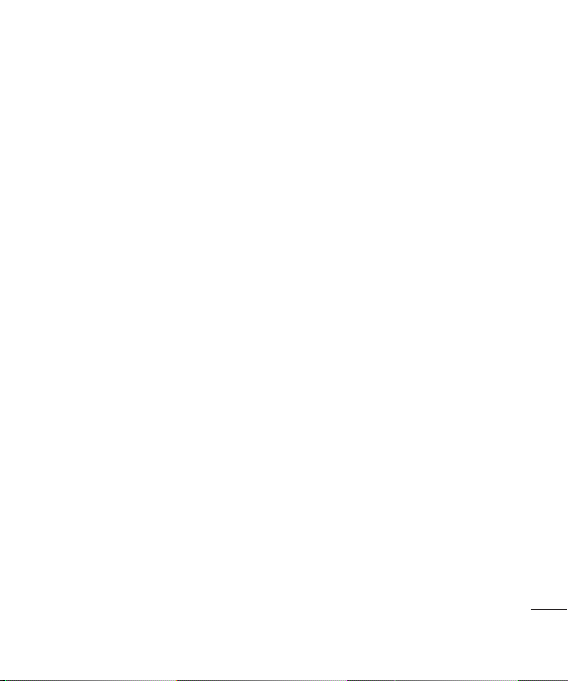
Emparelhar com outro equipamento
Bluetooth .............................................. 67
Utilizar um auricular Bluetooth ................68
08 ACESSÓRIOS
Acessórios ............................................... 69
Serviço de rede........................................70
Especifi cações técnicas ...........................70
Geral ...................................................70
Temperaturas ambiente ........................70
Directrizes para uma utilização segura e
efi ciente .................................................72
7
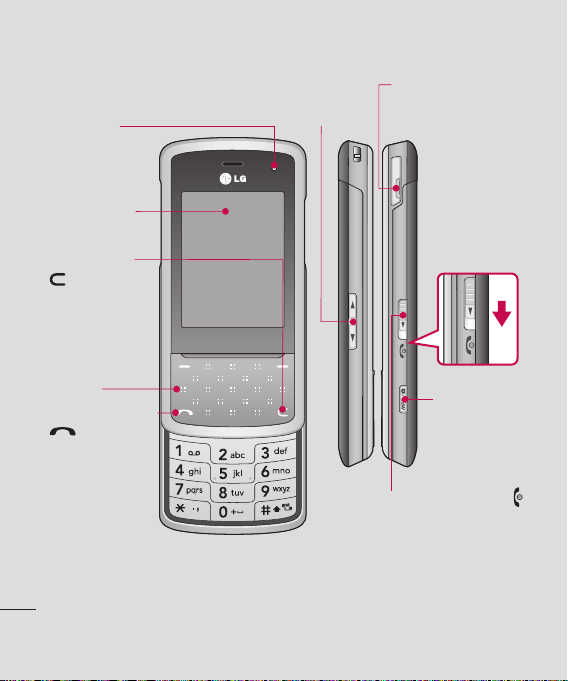
Conhecer o seu telefone A
Sensor ALC
Ecrã principal
Tecla eliminar
Elimina um caracter
de cada vez que é
premida. Utilize esta
tecla para voltar ao
ecrã anterior.
Teclado
Tecla de chamada
Marca um número de
telefone e atende as
chamadas recebidas.
CONFIGURAR
8
LG KF510 | Manual do Utilizador
Tecla de
volume
Tecla terminar/ligar e desligar
Deslize a tecla terminar/ligar que se
encontra na base do telefone.
Desliga ou rejeita uma chamada.
Liga/desliga o telefone.
Volta ao ecrã de espera quando utilizar
o menu.
Conector do
carregador, cabo,
mãos-livres
Tecla Câmara/
Leitor de MP3
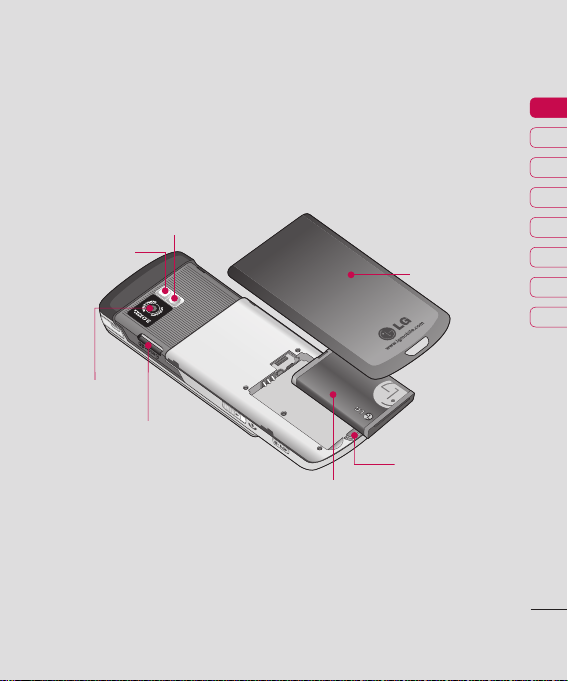
Apresentação
Espelho
Flash
Objectiva da
câmara
Ranhura do cartão
de memória
Bateria
Tampa da bateria
Alavanca de
libertação da tampa
da bateria
01
02
03
04
05
06
07
08
CONFIGURAR
9
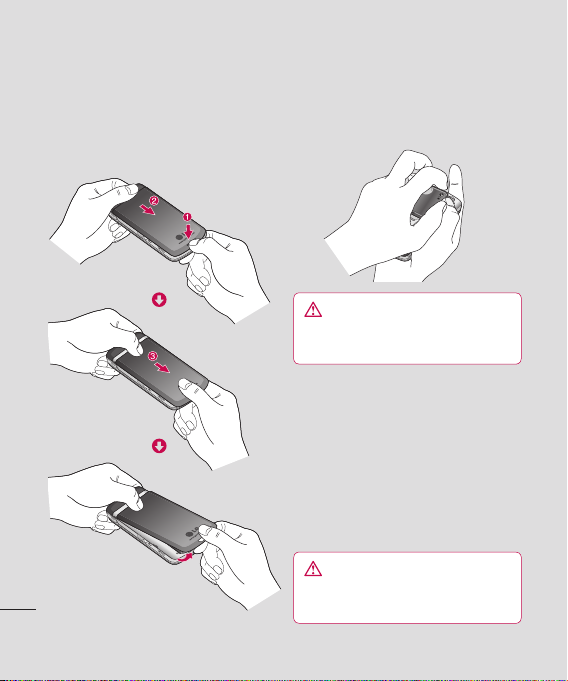
Instalar o SIM e a bateria
1 Retirar a tampa da bateria
Prima a patilha para retirar a tampa do
compartimento da bateria. Deslize a tampa
da bateria para a base do telefone, e
para fora.
CONFIGURAR
10
LG KF510 | Manual do Utilizador
2 Retirar a bateria
Levante a parte de baixo da bateria e
retire-a cuidadosamente do compartimento
da bateria.
ATENÇÃO: Não retire a bateria sempre
que o telefone estiver ligado, uma vez que
poderá danifi car o telefone.
3 Instalar o cartão SIM
Empurre a bandeja do cartão SIM para
a abrir. Encaixe o cartão SIM na bandeja
do cartão SIM e deslize novamente a
bandeja do cartão SIM para o seu local.
Verifi que se a zona de contactos dourados
do cartão está voltada para baixo. Para
retirar o cartão SIM, retire-o com cuidado,
puxando-o na direcção oposta.
ATENÇÃO: Não insira o cartão SIM com
o slide aberto, pois poderá danifi car o seu
telefone e o cartão SIM.
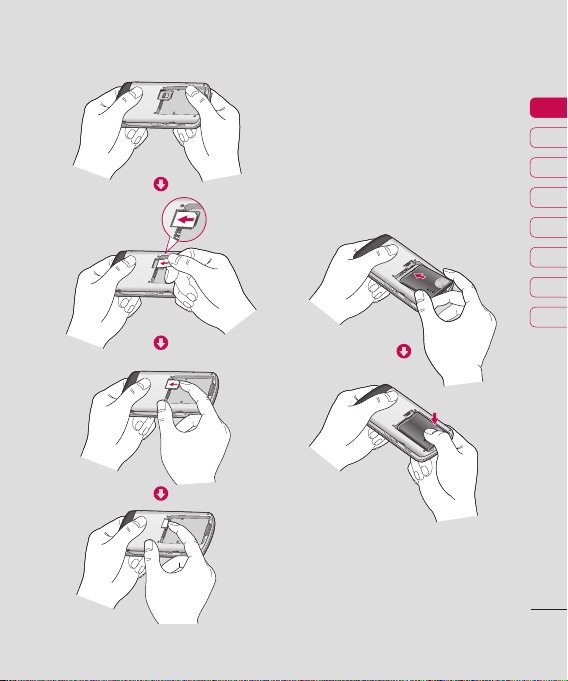
4 Instalar a bateria
Introduza a parte superior da bateria
primeiro na extremidade superior do
compartimento da bateria. Certifi quese que os contactos da bateria estão
alinhados com os terminais do telefone.
Prima a parte de baixo da bateria para
dentro, até encaixar.
01
02
03
04
05
06
07
08
CONFIGURAR
11
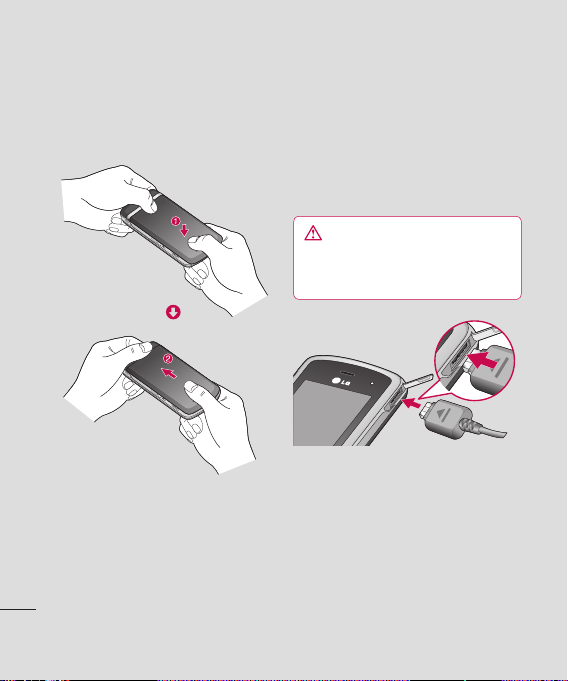
Instalar o SIM e a bateria C
5 Colocar novamente a tampa da
bateria
Deslize a tampa da bateria para a parte de
cima do telefone, até encaixar.
CONFIGURAR
12
LG KF510 | Manual do Utilizador
6 Carregar o seu telefone
Abra a tampa da tomada do carregador,
na lateral do seu KF510. Introduza
o carregador e ligue-o à corrente. O
seu KF510 necessita de carregar até
ser apresentada no ecrã a mensagem
Totalmente carregado.
ATENÇÃO: Não carregue o telefone
quando este se encontrar sobre superfícies
suaves. O telefone deverá ser carregado numa
área bem ventilada.
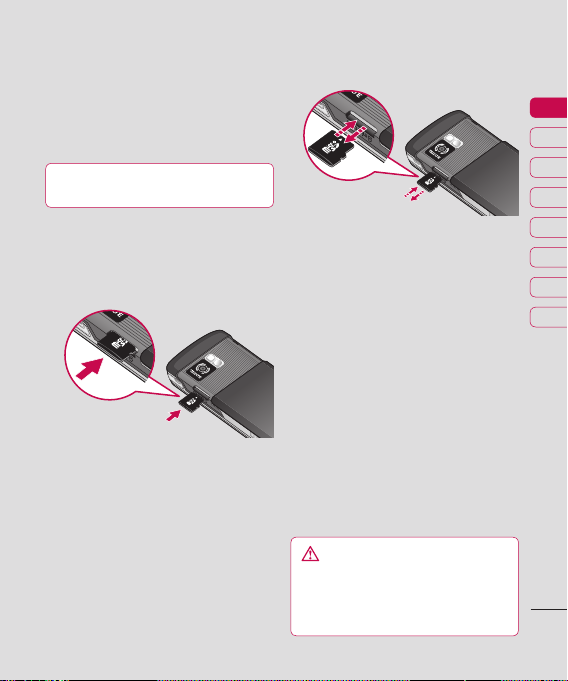
Cartão de memória
Instalar um cartão de memória
Poderá aumentar a memória disponível
no seu telefone utilizando um cartão de
memória.
SUGESTÃO! O cartão de memória é um
acessório opcional.
Abra o slide e introduza o cartão de memória.
Introduza o cartão de memória no topo, até o
encaixar no seu lugar. Verifi que se a zona de
contactos dourados está voltada para baixo.
Retirar o cartão de memória
Abra o slide e retire cuidadosamente o cartão
de memória, empurrando-o suavemente,
conforme ilustrado na fi gura que se segue:
Formatar o cartão de memória
Se o cartão de memória ainda não estiver
formatado, será necessário fazê-lo antes de
começar a utilizá-lo.
1 No ecrã de espera, toque a tecla de atalho
central e seleccione Definições.
2 Seleccione Estado da memória e
seleccione Mem. externa.
3 Toque Formatar e introduza a password,
por defeito 0000. O seu cartão será
formatado, e está pronto para ser utilizado.
4 Para ver as pastas novas, formatadas no
seu KF510, toque a tecla de atalho central
e seleccione Meus itens. Seleccione
Mem. externa.
ATENÇÃO: Quando formatar o seu cartão
de memória, todo o conteúdo será eliminado.
Se pretender não perder os dados existentes
no seu cartão de memória, faça primeiro uma
cópia de segurança dos mesmos.
01
02
03
04
05
06
07
08
CONFIGURAR
13
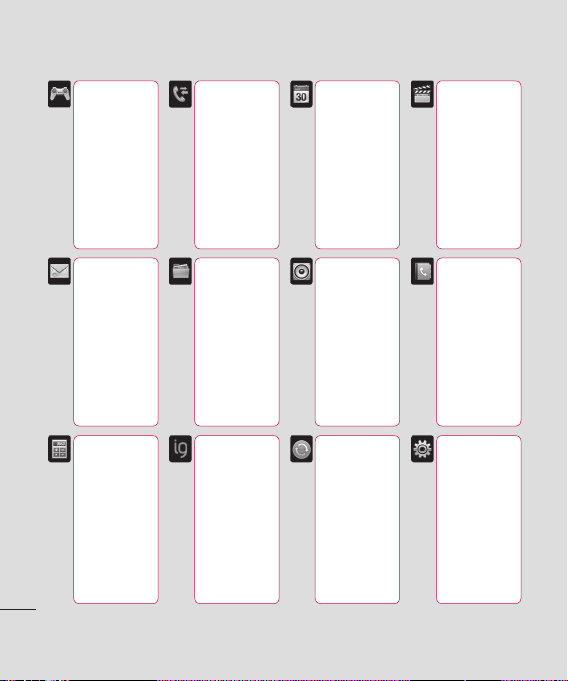
Mapa do menu
Jogos e Aplic.
1 Jogos
2 Aplicações
3 Perfi s de rede
Mensagens
1 Criar nova
2 Recebidas
3 E-mail
4 Rascunhos
5 A enviar
6 Enviadas
7
Ouvir Voice-mail
8 Difusão celular
9 Modelos
0 Defi nições
Utilitários
1 Alarme
2 Calculadora
3 Cronómetro
4 Conversor
5 Fuso horário
6 Serviços SIM
CONFIGURAR
14
LG KF510 | Manual do Utilizador
Reg. de cham.
1 Todas as
chamadas
2 Chamadas
perdidas
3 Chamadas
efectuadas
4 Chamadas
recebidas
5 Duração
6 Custos
7 Info. de dados
Meus itens
1 Imagens
2 Sons
3 Vídeos
4 Documentos
5 Outros
6 Mem. externa
Internet
1 Página inicial
2 Yahoo!
3 Favoritos
Inserir endereço
4
5 Histórico
6 Páginas
guardadas
7 Defi nições
8 Informações
Agenda
1 Calendário
2 Notas
Perfi s
1 Geral
2 Silencioso
3 Apenas
vibração
4 Exterior
5 Auricular
Conectividade
1 Bluetooth
2 Rede
3 Ligação USB
Multimédia
1 Leitor MP3
2 Câmara
3 Câmara de
vídeo
4 Rádio FM
5 Gravador de
voz
Contactos
1 Procurar
2 Novo contacto
3 Marcações
rápidas
4 Grupos
5 Copiar todos
6 Eliminar tudo
7 Defi nições
8 Informações
Defi nições
1 Data e hora
2 Idiomas
3 Visor
4 Chamadas
5 Segurança
6 Modo de voo
7 Repor
8 Estado da
memória
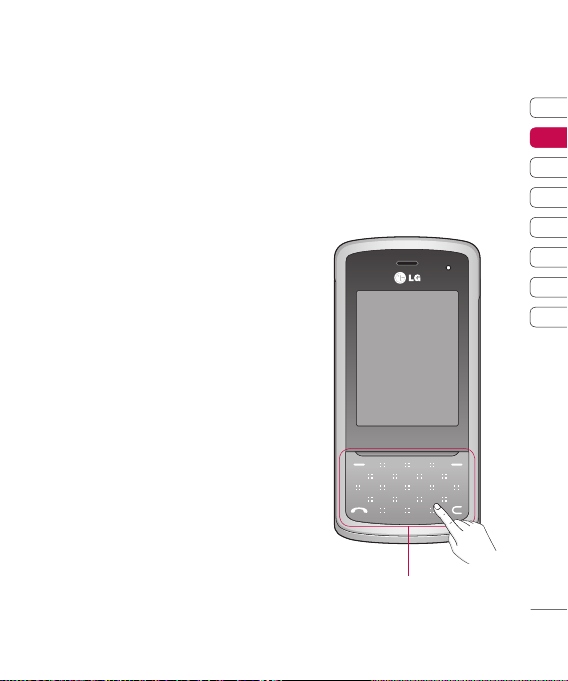
O seu ecrã em modo de espera
Sempre que o seu KF510 não for utilizado,
voltará ao seu ecrã de espera. A partir daqui
poderá aceder às opções do menu, fazer
rapidamente uma chamada e alterar o seu
perfi l - bem como muitas outras coisas.
O seu KF510 possui um teclado no slide.
Poderá especifi car aquilo que pretende
mostrar no ecrã principal utilizando as teclas.
Dicas do teclado
• Não é necessário premir demasiado; o
teclado é sufi cientemente sensível para
reagir a toques leves.
• Utilize a ponta do seu dedo para
seleccionar a opção que deseja. Certifi quese de que não toca em quaisquer outras
teclas à sua volta.
• Quando a luz do ecrã estiver desligada,
prima a tecla da câmara que se encontra
do lado direito do telefone duas vezes para
repor o ecrã de espera.
• Não coloque o telefone numa bolsa, nem
o cubra com uma tampa, uma vez que o
ecrã táctil não funciona se estiver coberto
por quaisquer materiais.
• Quando entrar no menu de opções, o
teclado irá oferecer-lhe um teclado de
setas em quadro direcções. Toque nas
setas para percorrer um item do menu
de cada vez, ou deslize os seus dedos no
ecrã táctil na direcção na qual se pretende
mover.
Teclado
01
02
03
04
05
06
07
08
O SEU ECRÃ EM MODO DE ESPERA
15
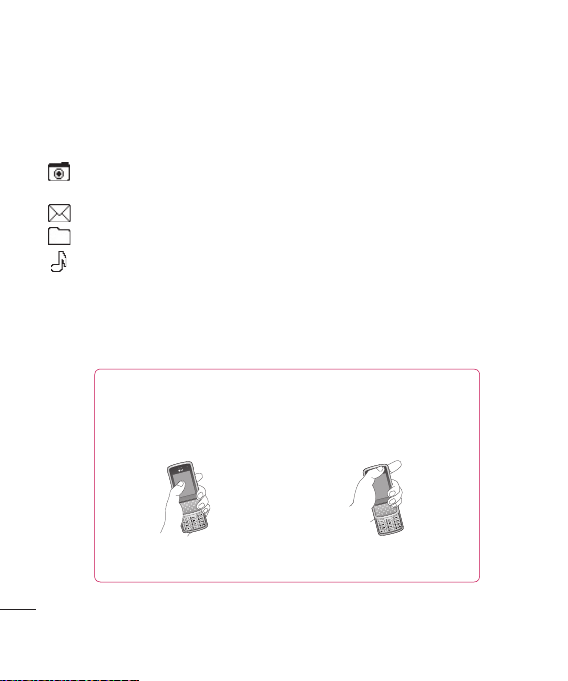
O seu ecrã em modo de espera
Teclas de atalho
As teclas de atalho proporcionam um acesso
fácil, com um único toque, às funções mais
utilizadas.
Toque para abrir o menu Câmara.
Permite captar uma fotografi a.
Toque para abrir o menu Mensagens.
Toque para abrir o menu Meus itens.
Toque para abrir o menu Leitor MP3 e
reproduzir o fi cheiro de música.
Aviso aos clientes
O SEU ECRÃ EM MODO DE ESPERA
16
Para permitir uma maior sensibilidade da antena, a LG sugere que segure no telefone
conforme ilustrado na fi gura abaixo.
0 X
Não cubra a área da antena com a mão durante uma chamada, ou quando estabelecer
uma ligação Bluetooth. Poderá fazer interferência e diminuir a qualidade sonora.
LG KF510 | Manual do Utilizador
O menu principal
O menu principal proporciona doze opções do
menu. Para abrir o menu principal:
1 Toque a tecla de atalho central.
2 O menu principal irá aparecer no ecrã.
O teclado irá mostrar quatro setas
direccionais.
3 Toque nas setas para se movimentar no
menu principal, com um ícone de cada
vez.
4 Quando a opção que pretende estiver
assinalada, toque OK para a abrir.
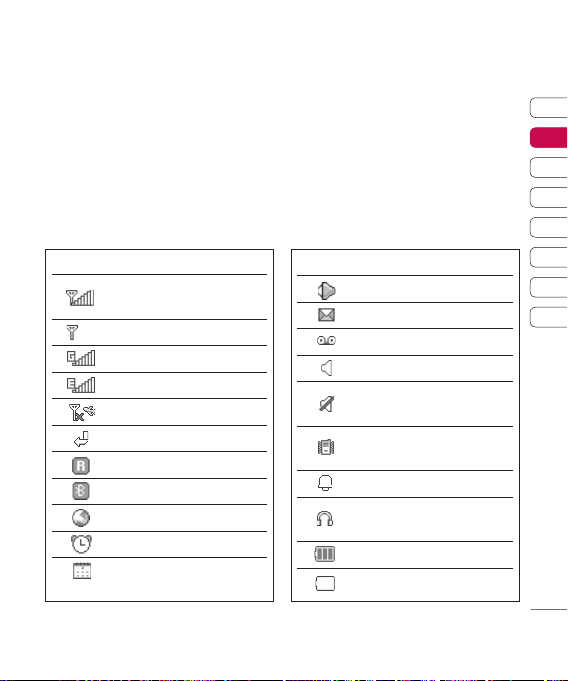
Barra de estado
A barra de estado utiliza diversos ícones
para indicar aspectos como a força do sinal,
mensagens novas e carga da bateria, para
além de o informar se o Bluetooth está activo.
De seguida, apresentamos um quadro
explicativo dos ícones que poderá ver na
barra de estado.
Ícone Descrição
Força do sinal de rede (o
número de barras varia)
Sem sinal de rede
GPRS disponível
EDGE disponível
Modo de voo activado
Chamadas desviadas
Serviço de roaming
Bluetooth activado
Serviço WAP ligado
Alarme defi nido
Evento
Ícone Descrição
Sensor ALC activado
Mensagem nova
Nova mensagem de voz
Perfi l geral em utilização
Perfi l silencioso em
utilização
Perfi l de vibração em
utilização
Perfi l exterior em utilização
Perfi l de auriculares em
utilização
Carga de bateria disponível
Bateria descarregada
01
02
03
04
05
06
07
08
O SEU ECRÃ EM MODO DE ESPERA
17
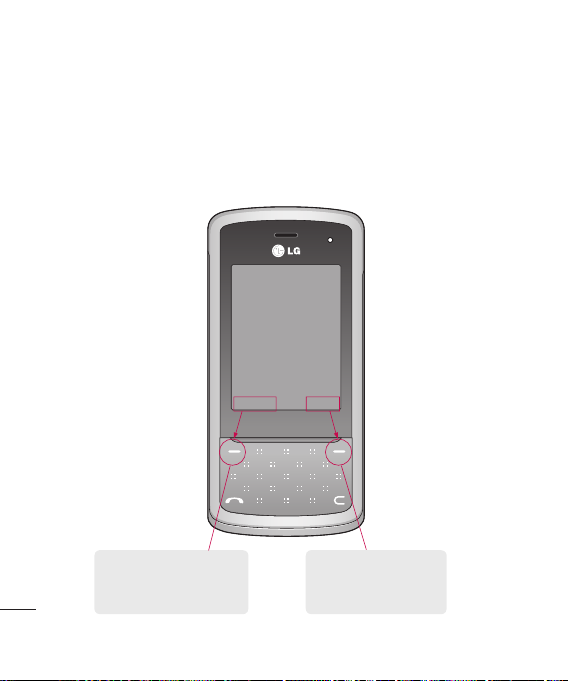
Seleccionar funções e opções
O seu telefone oferece um conjunto de funções que lhe permitem personalizar o telefone.
Estas funções encontram-se organizadas em sub-menus, aos quais poderá aceder através de
duas teclas de atalho. Cada menu e submenu permite-lhe ver e alterar as defi nições de uma
determinada função.
Os papéis das teclas de atalho variam conforme o contexto actual; a indicação na linha inferior
do ecrã, por cima de cada tecla, indica o seu papel actual.
O SEU ECRÃ EM MODO DE ESPERA
Toque a tecla de atalho
esquerda para aceder às
opções disponíveis.
18
LG KF510 | Manual do Utilizador
Contactos tmn i9
Toque a tecla de atalho
direita para aceder às
opções disponíveis.
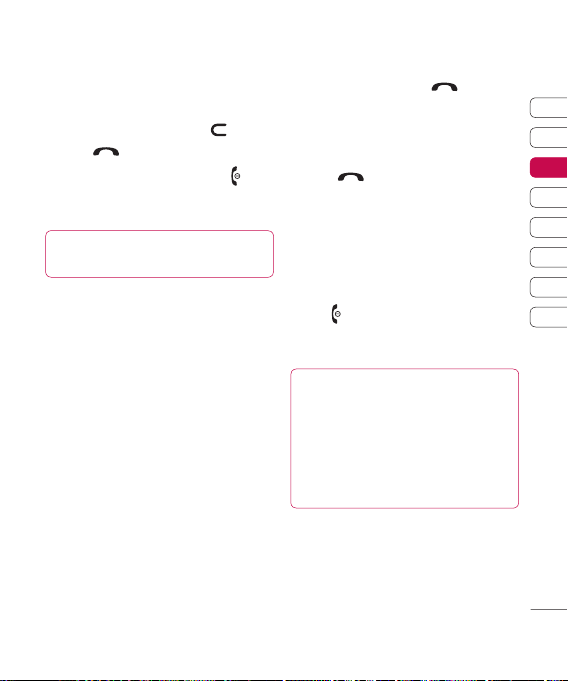
Chamadas
Fazer uma chamada
1 Introduza o número utilizando o teclado.
Para eliminar um dígito prima
2 Toque para iniciar a chamada.
3 Para terminar a chamada, deslize
do lado direito do telefone ou toque
Terminar.
SUGESTÃO! Para introduzir + para fazer uma
chamada internacional, prima continuamente 0.
.
Fazer uma chamada a partir dos
seus contactos
1 Abra o menu do teclado deslizando o seu
telefone para abrir ou premindo a tecla da
câmara, na lateral do seu telefone, para
baixo.
2 Toque Contactos para abrir a sua lista de
contactos.
3 Utilizando o teclado, introduza a primeira
letra do contacto para o qual pretende
fazer a chamada. Por exemplo, para
Escritório, prima 3 duas vezes.
4 Para procurar os contactos e os seus
diferentes números, utilize as setas no
teclado.
5 Toque Chamar ou toque para iniciar
a chamada.
Atender e rejeitar uma chamada
Quando o seu telefone tocar, toque Aceitar
ou toque
Enquanto o telefone estiver a tocar, active o
teclado abrindo o seu telefone, e de seguida
seleccione Silencioso para o silenciar o
toque. Esta função é adequada se se
esquecer de alterar o seu perfi l para
Silencioso antes de uma reunião.
Deslize
ou toque Rejeitar para rejeitar a chamada
recebida.
SUGESTÃO! Pode alterar as defi nições do seu
telefone para atender as suas chamadas de
diferentes formas.
No ecrã de espera, toque a tecla de atalho
central seleccione Defi nições e seleccione
Chamadas. Seleccione Modo de atendimento
e seleccione Abrir deslizando, Qualquer tecla
ou Enviar apenas chave.
para atender a chamada.
para a parte de baixo do telefone
01
02
03
04
05
06
07
08
PRINCÍPIOS BÁSICOS
19
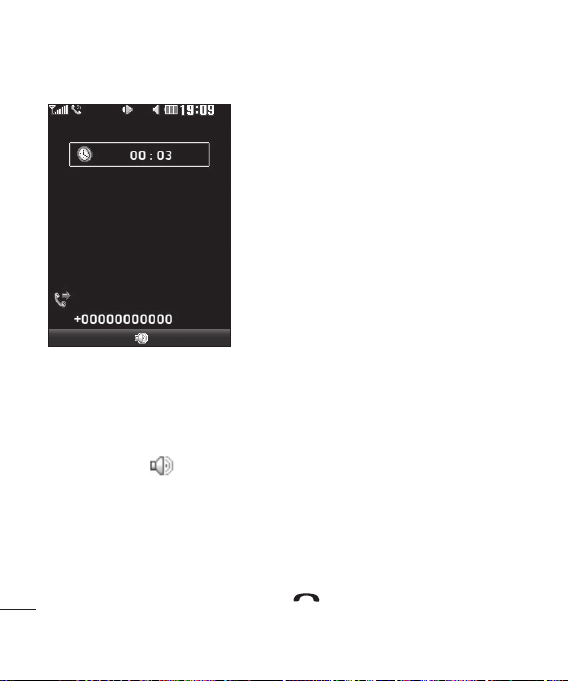
Chamadas
Opções durante a chamada
Privado
Opções S/som
Opções - Seleccione as suas opções numa
lista de opções de chamadas adicional,
incluindo Contactos e Mensagens, de
forma a poder verifi car as suas mensagens e
adicionar contactos durante uma chamada.
Altifalante - Toque
altifalante do telefone.
PRINCÍPIOS BÁSICOS
S/som - Toque S/som para desligar o
microfone, para que a pessoa com quem está
a conversar não o ouça.
20
LG KF510 | Manual do Utilizador
para activar o
Ajustar o volume da chamada
Para ajustar o volume durante uma chamada,
prima as teclas de volume que se encontram
do lado esquerdo do seu telefone.
Marcações rápidas
Pode atribuir um número de marcação rápida
a um contacto para o qual ligue
frequentemente.
1 No ecrã de espera, toque a tecla de atalho
central, e seleccione Contactos, e de
seguida seleccione Marcações rápidas.
2 O seu voice-mail está defi nido como
marcação rápida 1 e não pode ser
alterado. Seleccione qualquer outro
número utilizando as setas do teclado
e tocando Atribuir ou premindo a tecla
numérica física.
3 Irá abrir o seu livro de endereços.
Seleccione o contacto que gostaria de
associar a esse número, utilizando as
setas do teclado, e de seguida toque OK.
Para ligar para um dos números da
marcação rápida, prima continuamente o
número atribuído até que o contacto seja
apresentado no ecrã. A chamada irá iniciar
automaticamente, sem necessidade de tocar
.
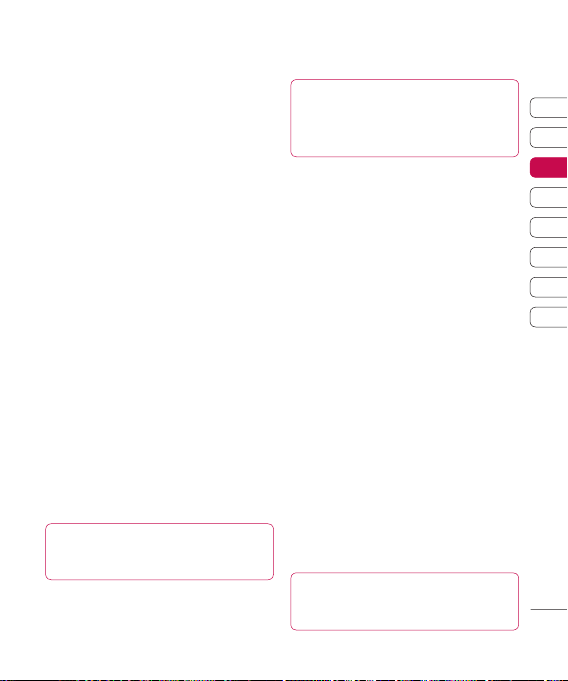
Ver o seu registo de chamadas
No ecrã de espera, toque a tecla de atalho
central, e seleccione Reg. de chamadas.
Para ver, seleccione:
Todas as chamadas - Ver a lista completa
de todas as suas chamadas efectuadas,
recebidas e não atendidas
Chamadas perdidas - Ver a lista de
chamadas não atendidas.
Chamadas efectuadas - Ver uma lista de
todos os números marcados.
Chamadas recebidas - Ver a lista de todos
os números que lhe ligaram.
Duração - Ver as informações de duração
das suas chamadas (recebidas e efectuadas).
Custos - Ver os custos correspondentes
à sua Última chamada ou a Todas as
chamadas. Este serviço depende da rede;
alguns operadores não permitem a sua
utilização.
Info. de dados - Ver o volume total de dados
recebidos e enviados, em bytes.
SUGESTÃO! Em qualquer registo de chamadas,
seleccione Opções e Eliminar para eliminar os
itens seleccionados ou todos os itens gravados.
SUGESTÃO! Utilizando as setas do teclado,
seleccione uma entrada das chamadas para ver
a data e hora da chamada. Para ver a duração
da chamada, toque Visualizar.
Utilizar o desvio de chamadas
1 No ecrã de espera, toque a tecla de atalho
central seleccione Definições e, de
seguida, Chamadas.
2 Seleccione Desvio de chamadas.
3 Seleccione se pretende desviar todas
as chamadas, quando estiver ocupado,
quando não atender ou quando estiver
inacessível.
4 Seleccione Activar e, de seguida,
seleccione se pretende desviar para o
voice-mail, para outro número ou para o
seu número favorito.
5 Introduza o número para o qual pretende
realizar o desvio ou seleccione Procurar
para procurar o seu número de desvio em
Contactos.
Nota: O desvio de chamadas implica custos.
Para mais informações, contacte o seu
operador.
SUGESTÃO! Para desactivar todos os desvios de
chamadas, seleccione Cancelar tudo no menu
Desvio de chamadas menu.
01
02
03
04
05
06
07
08
PRINCÍPIOS BÁSICOS
21
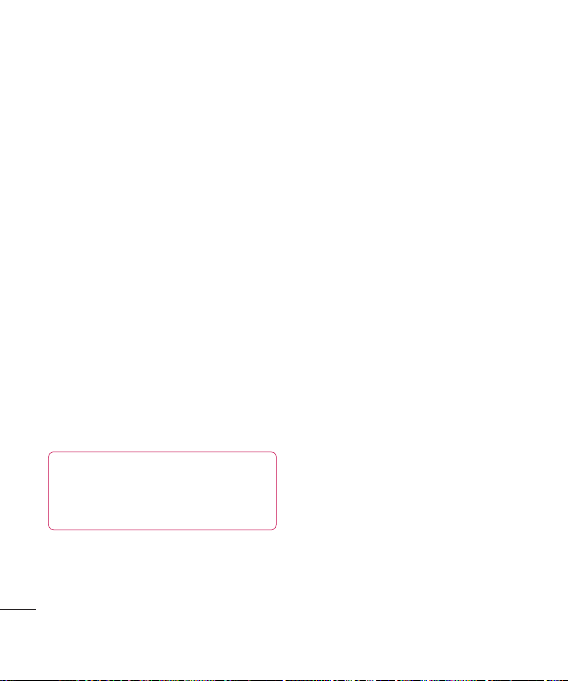
Chamadas C
Utilizar o barramento de chamadas
1 No ecrã de espera, toque a tecla de atalho
central seleccione Definições e, de
seguida, Chamadas.
2 Seleccione Barramento de chamadas.
3 Seleccione uma ou as sete opções:
Todas as de saída
Internacionais efectuadas
Internacionais de saída excepto para
o país de origem
Todas as recebidas
Recebidas quando no estrangeiro
Cancelar todos os barramentos
Alterar password
4 Seleccione Activar e introduza a password
de barramento de chamadas. Verifi que
junto do seu operador se este serviço está
disponível.
SUGESTÃO! Seleccione Marcação fi xa no
menu Chamadas para activar e compilar uma
PRINCÍPIOS BÁSICOS
lista de números que pode contactar a partir do
seu telefone.
Alterar as defi nições de chamadas
1 No ecrã de espera, toque a tecla de atalho
central seleccione Definições e, de
seguida, Chamadas.
22
LG KF510 | Manual do Utilizador
2 Aqui pode alterar as defi nições de:
Desvio de chamadas - Seleccione se
pretende desviar as suas chamadas.
Barramento de chamadas - Seleccione
quando é que pretende barrar as suas
chamadas.
Marcação fixa - Seleccione uma lista
de números que poderá contactar a partir
do seu telefone. Irá necessitar do código
PIN2 do seu operador. Só pode contactar,
a partir do seu telefone, os números
incluídos na lista de marcação fi xa.
Modo de atendimento - Seleccione se
pretende atender o telefone utilizando a
tecla aceitar, qualquer tecla ou deslizando
e abrindo o seu telefone.
Enviar meu número - Seleccione
se pretende que o seu número seja
apresentado quando contactar alguém.
Cham. em espera - Receba um alerta
sempre que tiver uma chamada em
espera.
Aviso de minuto - Seleccione On para
ouvir um sinal a cada minuto, durante a
chamada.
Remarcação automática - Seleccione
On ou Off.
Enviar tons DTMF - Seleccione On ou
Off.
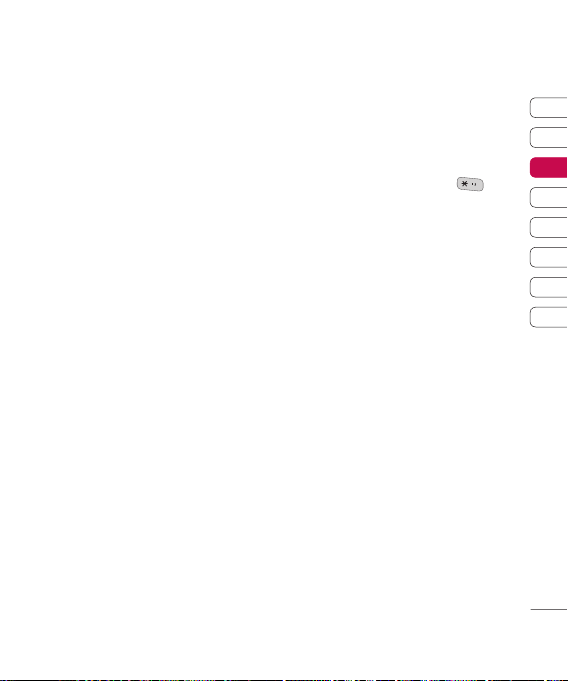
Contactos
Procurar um contacto
1 No ecrã de espera, toque a tecla de
atalho central, e seleccione Contactos, e
seleccione Procurar, ou toque Contactos
no ecrã de espera.
2 Utilizando o teclado, introduza a primeira
letra do contacto para o qual pretende
fazer a chamada. Por exemplo, para
Escritório, prima 3 duas vezes.
3 Para navegar nos contactos e nos seus
diferentes números, utilize as setas do
teclado.
Adicionar um novo contacto
1 No ecrã de espera, toque a tecla de
atalho central, e seleccione Contactos, e
seleccione Novo contacto.
2 Seleccione se pretende gravar o seu novo
contacto no seu Telefone ou no cartão
SIM.
3 Introduza todas as informações disponíveis
nos campos fornecidos e seleccione
Gravar.
Ou, utilizando um método ligeiramente mais
rápido…
1 Introduza o número que pretende gravar
no ecrã de espera e seleccione Opções.
2 Seleccione Gravar ou Adicionar a
contacto existente.
3 Introduza as informações correspondentes,
conforme descrito acima, e toque Gravar.
Nota: Quando estiver a gravar o endereço
de e-mail de um contacto, prima
introduzir um símbolo e utilize as setas do
teclado até ser apresentado @.
para
Opções de contactos
Pode executar diversos procedimentos ao ver
um contacto. Para aceder e utilizar o menu
de opções:
1 Abra o contacto que pretende utilizar.
Consulte Procurar um contacto acima.
2 Toque Opções para abrir a lista de
opções.
A partir daqui poderá:
Editar - Alterar qualquer um dos dados do
contacto.
Criar nova - Enviar uma mensagem
para um contacto. Se o contacto possuir
um endereço de e-mail, seleccione se
pretende enviar uma Mensagem ou um
E-mail.
Enviar via - Enviar os dados do contacto
para outra pessoa como cartão de visita.
Seleccione para enviar como SMS, MMS,
por Bluetooth ou por E-mail.
01
02
03
04
05
06
07
08
PRINCÍPIOS BÁSICOS
23

Contactos
Eliminar - Eliminar o contacto. Seleccione
Sim se tiver a certeza.
Novo contacto - Adicionar um novo
contacto.
Eliminar vários - Marcar diversos
contactos para eliminação.
Copiar p/ SIM/Telefone - Seleccione
esta opção para mover ou copiar para o
cartão SIM ou para o telefone (dependendo
do local onde gravou originalmente o
contacto).
Número principal - Se tiver mais de
um número na lista, seleccione o número
preferido do contacto.
Adicionar um contacto a um grupo
Poderá gravar os seus contactos em grupos,
por exemplo, mantendo os seus colegas de
trabalho e os seus familiares separados.
Estão disponíveis diversos grupos, incluindo
Família, Amigos, Colegas, VIP, Grupo1 e
Grupo2, já confi gurados no telefone.
PRINCÍPIOS BÁSICOS
1 No ecrã de espera, toque a tecla de
atalho central, e seleccione Contactos, e
seleccione Grupos.
2 Desloque-se até ao grupo ao qual pretende
adicionar o contacto e toque Visualizar, e
de seguida seleccione Adicionar.
24
LG KF510 | Manual do Utilizador
3 Irá abrir os seus contactos. Desloque-se
até aos contactos que pretende adicionar
ao grupo e toque
, e de seguida
seleccione OK.
4 Seleccione Sim se tiver a certeza.
Nota: Pode atribuir um toque ou um ícone a
um grupo. Seleccione o grupo ao qual deseja
atribuir o toque ou ícone, seleccione Opções
e escolha o item que quer.
Alterar o nome de um grupo
Poderá alterar o nome de quaisquer grupos,
adequando-o ao seu estilo de vida.
1 No ecrã de espera, toque a tecla de
atalho central, e seleccione Contactos, e
seleccione Grupos.
2 Seleccione o grupo cujo nome pretende
alterar.
3 Seleccione Opções, seleccione
Renomear e introduza o nome do seu
novo grupo.
4 Seleccione Gravar.
Nota: Só poderá atribuir um contacto a um
grupo ou adicionar uma fotografi a a um
contacto gravado na memória do seu telefone
(não no SIM).
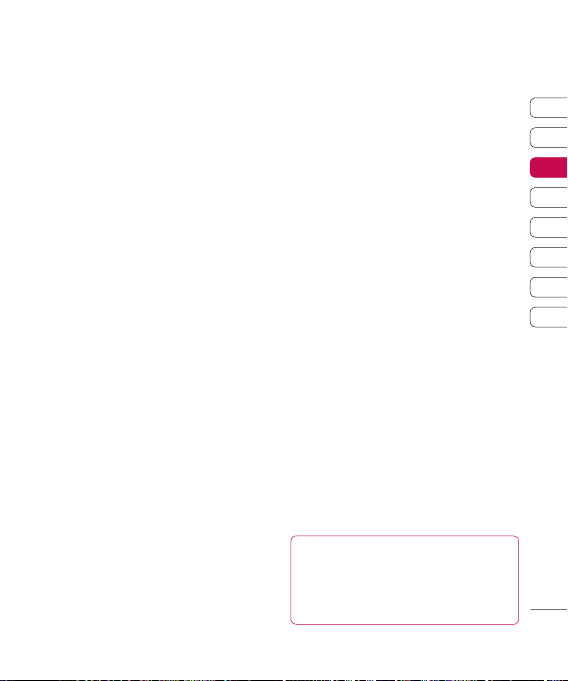
Adicionar uma imagem a um
contacto
Poderá alterar o aspecto dos seus contactos
no seu livro de endereços, incluindo uma
imagem.
1 No ecrã de espera, toque a tecla de
atalho central, e seleccione Contactos, e
seleccione Definições.
2 Seleccione Opções visualização e, de
seguida, Com imagem.
3 Depois, volte ao livro de endereços e
seleccione o contacto ao qual pretende
adicionar a fotografi a.
4 Seleccione Opções e, de seguida, Editar.
5 Desloque-se até à secção Foto.
Seleccione Opções e, de seguida,
Imagens ou Nova imagem. Se
seleccionar Imagens, poderá seleccionar
uma imagem gravada na memória do seu
telefone. Se seleccionar Nova imagem, o
visor da sua câmara irá abrir, para poder
tirar uma fotografi a do seu contacto.
6 Seleccione Gravar.
Copiar os seus contactos para o
SIM
Também pode optar por copiar os seus
contactos do seu SIM para o telefone, ou do
seu telefone para o SIM.
1 No ecrã de espera, toque a tecla de
atalho central, e seleccione Contactos, e
seleccione Copiar todos.
2 Seleccione se pretende copiar os
contactos do SIM para o telefone (SIM
p/ telefone) ou do Telefone para o SIM
(Telefone p/ SIM).
3 Seleccione se pretende manter ou eliminar
os registos originais.
4 Seleccione Sim se tiver a certeza.
Eliminar todos os seus contactos
1 No ecrã de espera, toque a tecla de
atalho central, e seleccione Contactos, e
seleccione Eliminar tudo.
2 Seleccione se pretende eliminar os
contactos do SIM ou do Telefone.
3 Introduza a password, por defeito 0000, e
seleccione Sim se tiver a certeza.
Ver informações
No ecrã de espera, toque a tecla de atalho
central, e seleccione Contactos, e seleccione
Informações Poderá, então, ver os seus
Serviços, os seus Próprio Nº e o seu
Cartão de visita.
SUGESTÃO! Se ainda não tiver criado um cartão
de visita, o ecrã Cartão de visita permite-lhe
criar um. Seleccione Novo e introduza os seus
dados, como faz com qualquer outro contacto.
Seleccione Gravar.
01
02
03
04
05
06
07
08
PRINCÍPIOS BÁSICOS
25
